Wie man auf dem iPhone 15 Pro das Mute-Symbol in der Statusleiste ausblendet oder ändert
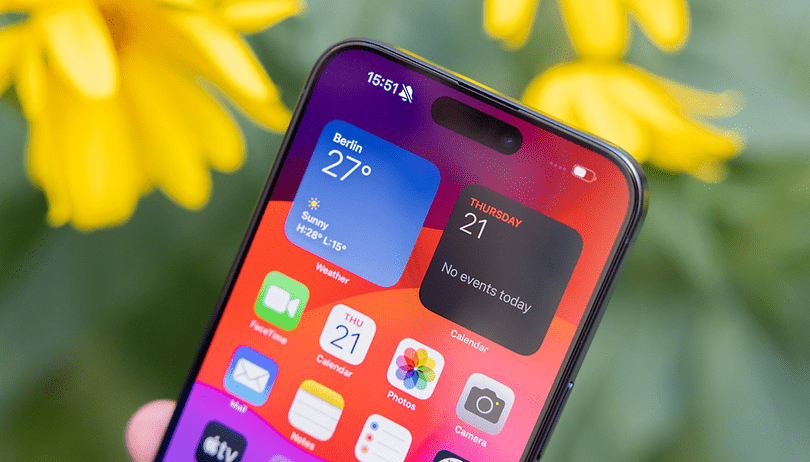

Das Apple iPhone 15 Pro verfügt über eine völlig neue Aktionstaste, die den Stummschalter der älteren iPhones ersetzt. Außerdem gibt es eine das Symbol der stillen Glocke (Mute), die jedes Mal erscheint, wenn Ihr die Taste drückt, unabhängig davon, welche Aufgabe sie erfüllt. Aber keine Sorge, es gibt eine Möglichkeit, diese Anzeige auszublenden oder sie komplett durch ein eigenes Symbol zu ersetzen.
Die Aktionstaste ist ein exklusives Feature des iPhone 15 Pro (Test), zumindest bei den diesjährigen Premium-Modellen. Seine Standardfunktion ist das Stummschalten oder Aufheben der Stummschaltung des iPhones, ähnlich wie das vorherige Toggle, aber es kann auch zum Anpassen und Zuweisen einer anderen Aktion verwendet werden.
Während der Button Flexibilität und viele Verwendungsmöglichkeiten bietet, besteht das Problem darin, dass das stumme Glockensymbol (Mute) jedes Mal erscheint, wenn Ihr den Button drückt oder aktiviert – unabhängig davon, welche Aktion Ihr mit dem Button ausführt. Zum Glück gibt es bei Apple eine Option, mit der Ihr diese Anzeige deaktivieren könnt.
So blendet Ihr die Anzeige der stummen Glocke (Mute) auf dem Apple iPhone 15 Pro (Max) aus oder ein
Da der Action Button nur auf dem Apple iPhone 15 Pro und iPhone 15 Pro Max verfügbar ist, erscheinen die Anzeige und die Einstellungen nicht auf dem normalen iPhone 15 und iPhone 15 Plus (Test). Um zu verhindern, dass das Symbol angezeigt wird, findet Ihr hier eine kurze Schritt-für-Schritt-Anleitung, wie Ihr das Toggle in den Einstellungen aufrufen könnt.
- Öffnet die Einstellungen Eures iPhones
- Wählt Sounds & Haptik aus dem Menü
- Sucht nach "In der Statusleiste anzeigen"
- Schaltet sie aus, um den Indikator auszublenden
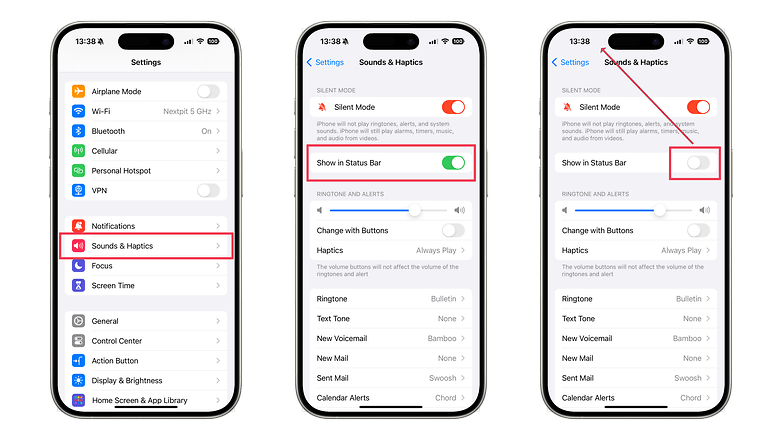
Wenn Ihr den stummen Glockenindikator lieber wieder in der Statusleiste sehen wollt, wenn Ihr den Action Button benutzt, könnt Ihr ihn in den gleichen Einstellungen unter Sounds & Haptik einschalten.
Wie man ein anderes Symbol in der Statusleiste über den Fokus-Modus einstellt
Ihr könnt nicht nur die stille Glocke ausblenden, sondern auch ein anderes Symbol in der Statusleiste verwenden, das mit der Uhrzeit übereinstimmt. Auf diese Weise erhält Euer iPhone eine persönliche Note.
Das geht ganz einfach, indem Ihr einen benutzerdefinierten Fokus-Modus erstellt und aktiviert. Und was noch wichtiger ist: Er funktioniert auf allen iPhones und iPad-Tablets, die mit iOS 15 (iPadOS 15) oder neueren Versionen wie iOS 17 laufen.
- Geht zu Einstellungen und wählt Fokus.
- Tippt oben auf das Plus-Symbol(+), um einen neuen Fokus zu erstellen.
- Wählt einen Namen für diesen Fokus.
- Wählt aus den Symbolen und legt eine Farbe fest.
- Ihr müsst für diesen Fokus keinen besonderen Auslöser festlegen.
- Speichert Euer Fokus-Profil.
Sobald Ihr Euer erstelltes Fokus-Profil aktiviert, wird das Symbol, das Ihr bei der Einrichtung ausgewählt habt, in der Statusleiste angezeigt. Das Symbol verschwindet, wenn der Fokus-Modus nicht aktiv ist.
Eine ausführlichere Anleitung findet Ihr in unserem Leitfaden zur Verwendung und Anpassung des Fokus-Modus auf unterstützten iPhone-Modellen.
Haltet Ihr das neue Symbol für die Aktion-Taste nützlich? Welche anderen iPhone 15 Tipps und Tricks würdet Ihr gerne sehen? Schreibt uns Eure Vorschläge gerne runter in die Kommentare.













